windows11 64位专业版怎么下载安装
- 分类:Win11 教程 回答于: 2022年03月01日 08:44:00
windows11 64位专业版是比较适合个人使用的win11系统版本,功能也比较丰富新颖.那么要怎么下载安装windows11 64位专业版系统呢?下面就演示下windows11 64位专业版下载安装教程.
1、我们直接在电脑上下载安装小白一键重装系统工具并打开,就可以直接选择windows11 64位专业版系统,点击安装此系统。(注意在安装前备份好c盘重要资料,关掉电脑上的杀毒软件)
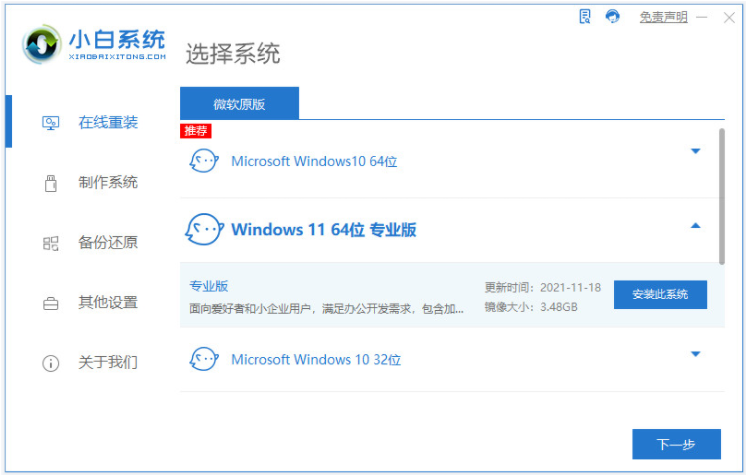
2、等待软件自动下载win11系统镜像文件资料。
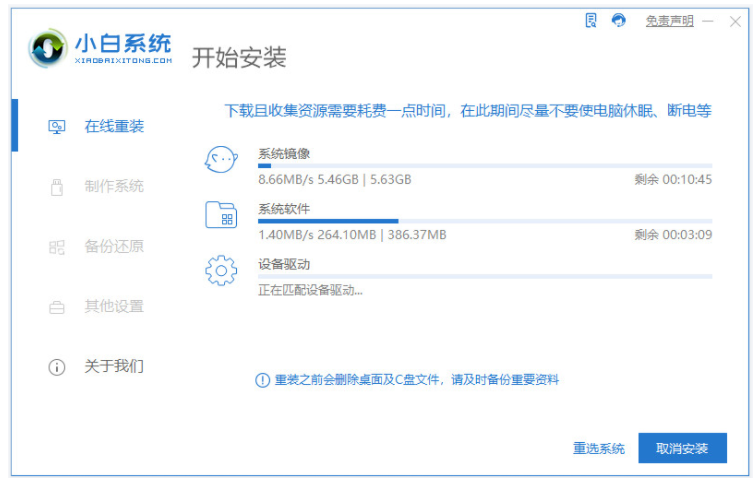
3、部署完成后,选择重启电脑。
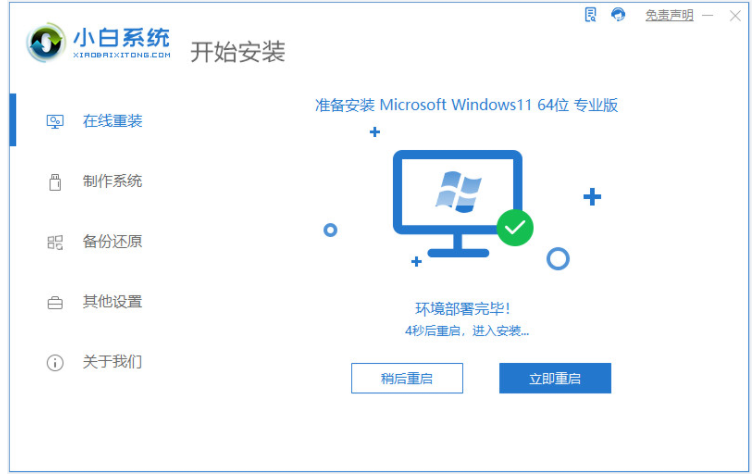
4、当进入到开机选项界面,选择第二项xiaobai-pe系统进入。
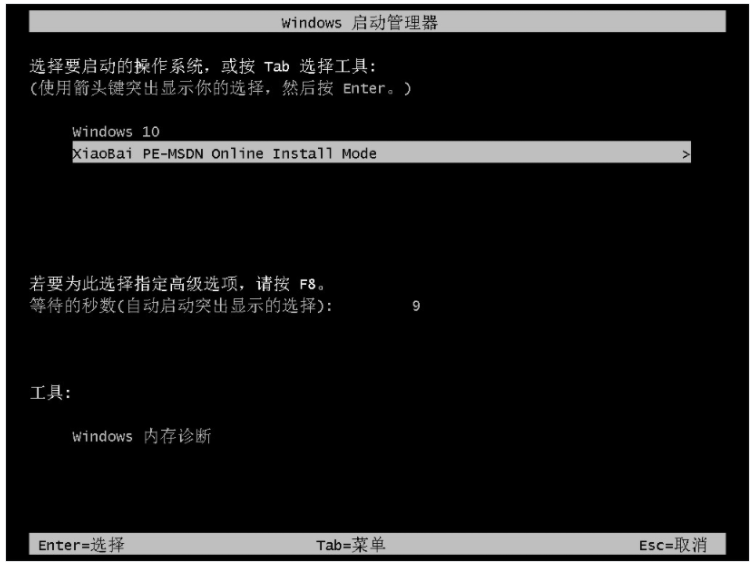
5、进入pe系统后,小白装机工具会自动打开并安装win11 64位专业版系统。
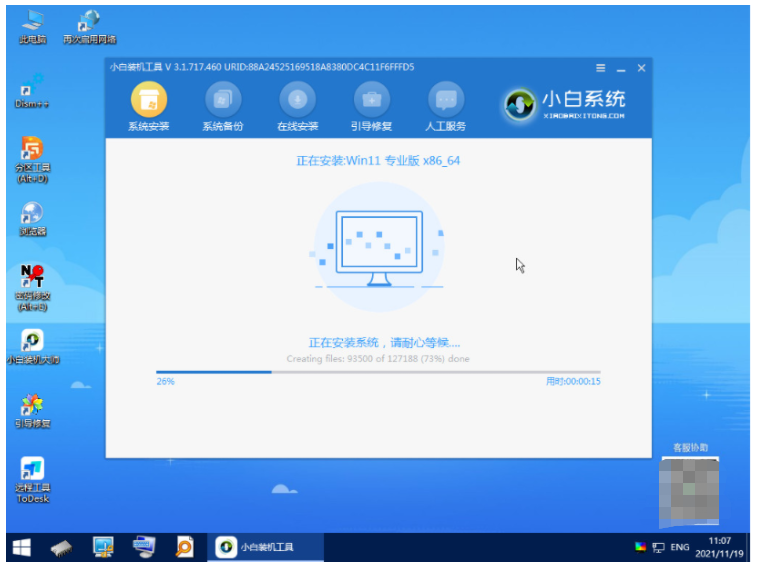
6、安装完成后,立即重启电脑。
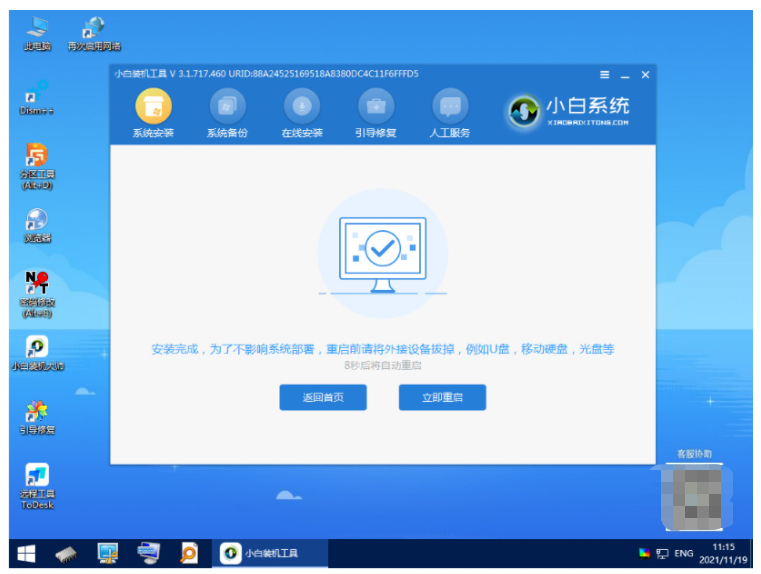
7、期间可能会多次自动重启电脑,等待进入到新的win11系统桌面就是安装成功啦。

以上就是windows11 64位专业版怎么下载安装,希望能帮助到大家。
 有用
26
有用
26


 小白系统
小白系统


 1000
1000 1000
1000 1000
1000 1000
1000 1000
1000 1000
1000 1000
1000 1000
1000 1000
1000 0
0猜您喜欢
- Z97主板无法安装WIN11?解决方案及注意..2024/09/28
- 处理器r7 5800h不能用win11吗2023/02/08
- win11系统镜像文件下载后怎么安装..2022/01/19
- win11怎么调出本地组策略编辑器方法..2022/10/20
- 电脑系统怎么重装win112022/06/21
- 华硕A555L:支持Win11吗?2024/02/27
相关推荐
- 为何升级Win11限制CPU?2024/01/04
- win11迈克菲评测:性能如何?..2024/01/09
- 电脑win11没有ie浏览器吗怎么办..2022/10/18
- win11开机桌面无响应怎么办?..2023/10/30
- 教大家win11怎么查看文件后缀..2021/10/26
- Win11能否运行安卓应用?2024/03/15














 关注微信公众号
关注微信公众号



